訪問して頂きありがとうございます。まさふくろーです。
この記事では連続データを入力する方法をご紹介します。
目次
連続データを入力する
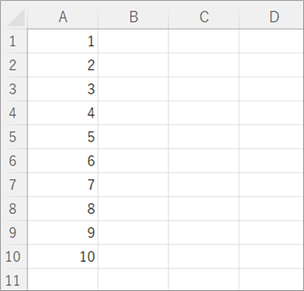
フィル機能を使用する
おおまかな流れ
Step.1開始番号を入力Step.2連続データを入力
詳細
Step.1 開始番号を入力
開始番号を入力します。
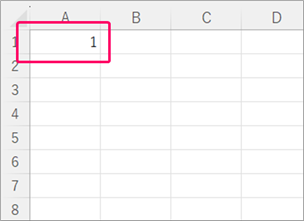
Step.2 連続データを入力
開始番号のセルのフォーカスを移動します。
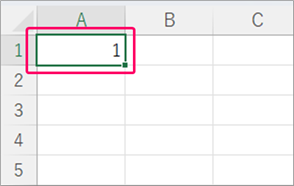
①「ホーム」タブをクリック⇒②《編集》グループの「フィル」をクリックします。
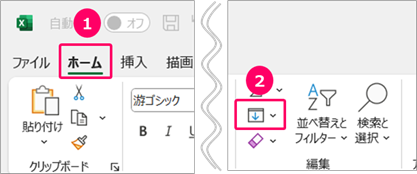
「連続データの作成」を選択します。
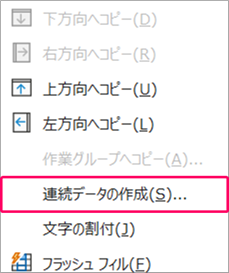
①範囲「列」を選択⇒②種類「加算」を選択⇒③増分値「1」を入力⇒④停止値「10」を入力⇒⑤「OK」をクリックします。
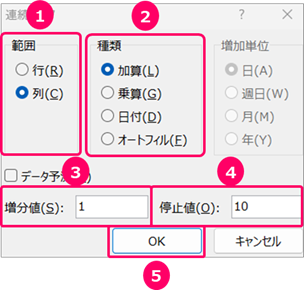
すると、1~10の連続データを入力することができます。
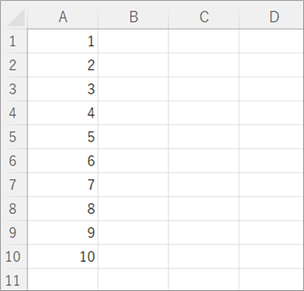
マウスのドラッグを使用する
おおまかな流れ
Step.1開始番号、開始番号+1の値を入力Step.2連続データを入力
詳細
Step.1 開始番号、開始番号+1の値を入力
開始番号、開始番号+1の値を入力します。
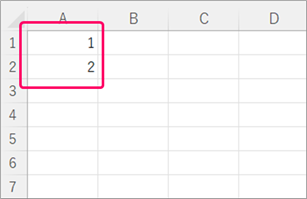
Step.2 連続データを入力
数値部分を選択します。
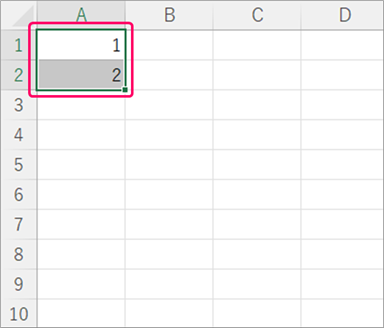
マウスポインターを下記図の位置に合わせ、十字マークに変化させます。
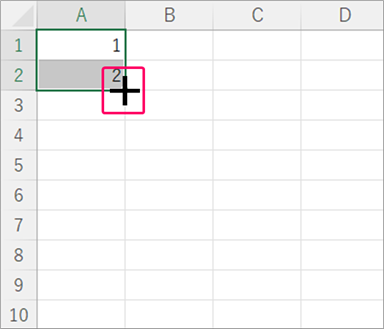
マウスをクリックし、下側にドラッグします。
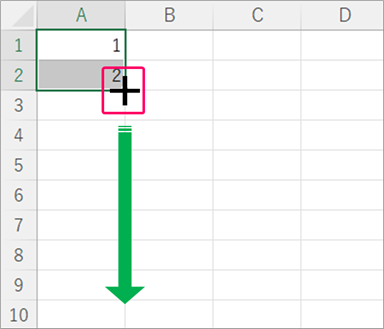
すると、連続データを入力することができます。
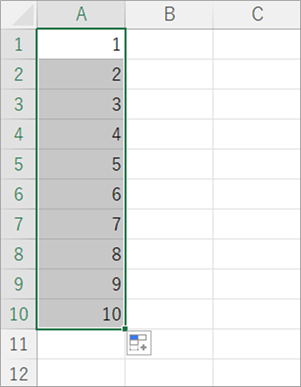
データがある行まで連続データを入力する
おおまかな流れ
Step.1開始番号、開始番号+1の値を入力Step.2連続データを入力
詳細
Step.1 開始番号、開始番号+1の値を入力
開始番号、開始番号+1の値を入力します。
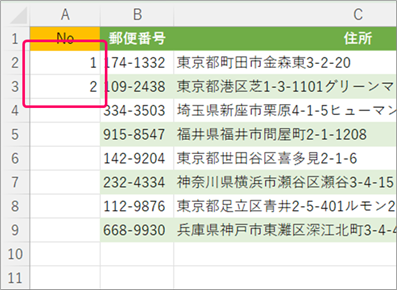
Step.2 連続データを入力
数値部分を選択します。
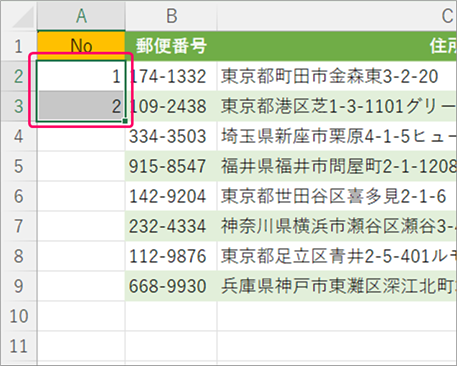
マウスポインターを下記図の位置に合わせ、十字マークに変化させます。
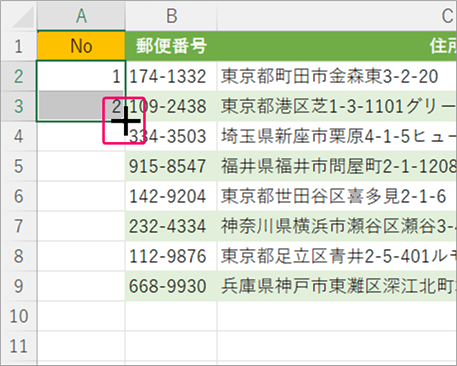
マウスをダブルクリックします。
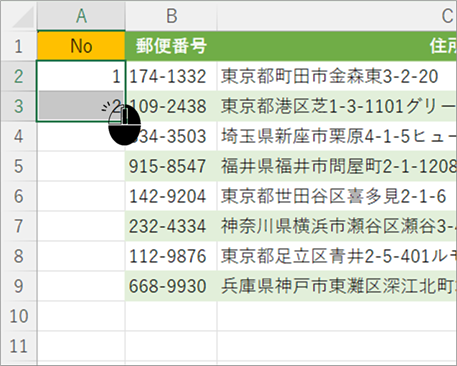
すると、連続データを入力することができます。
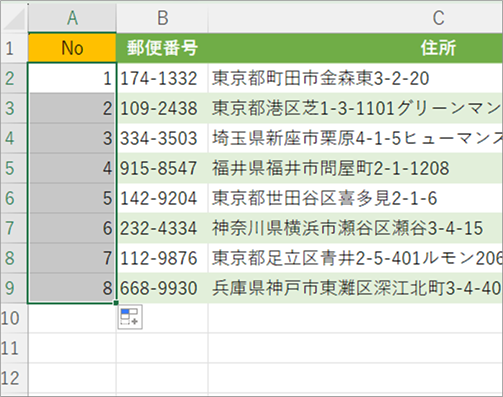
データの中に空白行が存在した場合は、空白行の手前まで連続データが入力されます。 補足
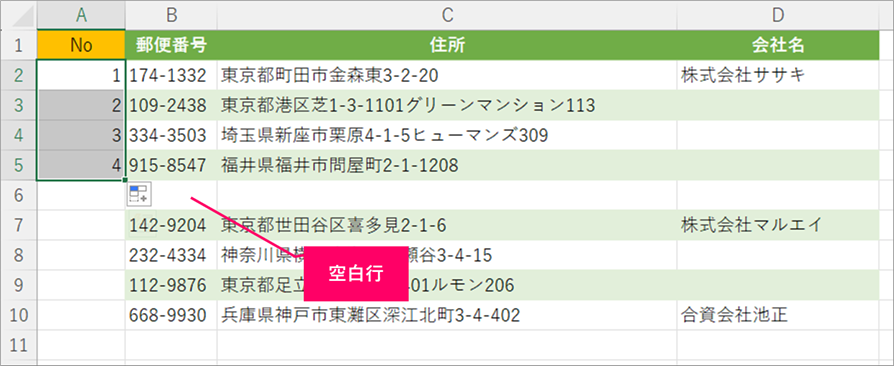
関連記事
最後まで読んでいただき、ありがとうございました!
本のまとめ記事はこちら


